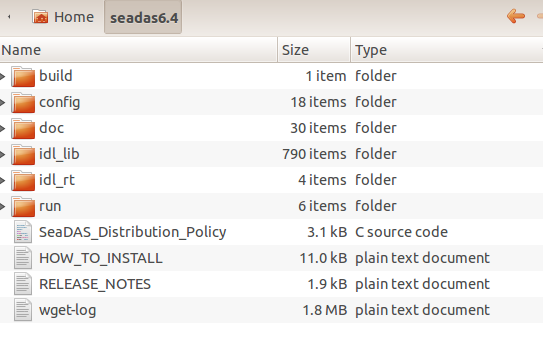The SeaWiFS Data Analysis System (SeaDAS) merupakan perangkat lunak yang sangat lengkap untuk mengolah, menampilkan dan menganalisa data citra satelit yang dikhususkan untuk pemantauan perairan (ocean color). SeaDAS dibuat oleh Ocean Color Group NASA
Data yang bisa diolah oleh SeaDAS meliputi MODIS, SeaWiFS, MERIS, OCTS, and CZCS.
Saat ini, secara garis besar ada dua jenis SeaDAS yang masih digunakan:
- SeaDAS dengan platform IDL, dari versi awal sampai versi 6.4, tersedia di Linux dan Mac.
- Mulai versi 7.00, SeaDAS (dengan kolaborasi bersama pengembang ESA’s BEAM) melakukan perombakan besar besaran pada aspek visualisasi. Pada versi ini (terbaru 7.02), SeaDAS telah berjalan pada platform BEAM (java). Sehingga SeaDAS terbaru ini bisa berjalan di semua platform, mulai Linux, Mac dan Windows. Namun, fungsi standar SeaDAS yang dibawa dari versi 6.4, baru berjalan di Linux. Jadi, kalau hanya ingin memvisualisasikan data, SeaDAS 7, bisa dengan mudah digunakan di windows.
Pengalaman saya, walau menggunakan SeaDAS yang berjalan di Linux, SeaDAS 7 masih banyak kelemahan, banyak fungsi SeaDAS 6.4 yang belum berjalan sempurna. Untuk itu, bagi mereka yang ingin tetap menggunakan SeaDAS dengan seluruh kemampuan standarnya (apalagi ingin melakukan kostumasi), maka mau tidak mau harus memasang SeaDAS 6.4.
Bagi mereka yang tidak terbiasa dengan Linux, atau keberatan untuk menginstall Linux secara mandiri, tutorial ini akan membawa Anda pada sebuah cara menginstall Linux yang lebih aman dan dapat di uninstall dari windows kapan saja.
Apa yang anda perlukan?
1. WUBI Installer, untuk menginstall Linux (tepatnya Ubuntu 12.04) dari windows. Jika anda memiliki akses internet bagus, cukup dengan memasang WUBI, maka instalasi Ubuntu bisa dilakukan secara otomatis, karena Wubi akan mengunduh ubuntu (dari server utama) yang diperlukan secara langsung.
2. Untuk yang akses internetnya terbatas, Anda bisa mengunduh Ubuntu secara terpisah, bisa lewat mirror terdekat (seperti di kambing.ui.ac.id), tempatkan file ubuntu yang telah diunduh di folder yang sama dengan tempat Anda menempatkan WUBI.
3. Terakhir, tentunya Anda memerlukan SeaDAS. Ada bisa mengunduh melalui mirror terdekat. Ingat, total file sebesar 4,2 GB. Namun, jangan khawatir, tidak semua file harus diunduh, tergantung kebutuhan.
Kita mulai dari langkah pertama
- Unduh Wubi (Windows installer ).
Langkah kedua
- Asumsi jaringan internet tidak handal, unduh ubuntu secara terpisah melalui mirror terdekat (misal langsung dari kambing.ui.id). Tempatkan di folder yang sama dengan tempat Wubi
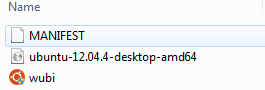
- Jalankan Wubi, klik ikon wubi. Secara default, program wubi ini menginstall ubuntu langsung dari server, namun karena kita telah meletakkan file ubuntu di folder yang sama dengan wubi, maka wubi akan menjalankan ubuntu (lokal) tersebut tanpa perlu mengunduh secara otomatis dari server ubuntu. Jangan lupa, untuk memilih installation size terbesar (30GB). Pilihan lainnya, terserah selera Anda.

- Jika berjalan lancar, Anda akan dibawa ke sebuah wizard seperti di bawah, reboot saja.
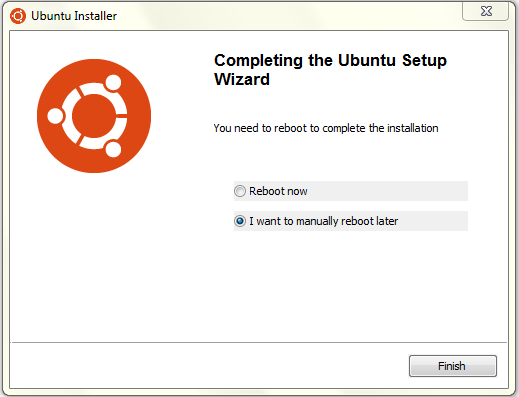
- Jika sudah direboot, maka komputer Anda akan memasang ubuntu, tunggu sampai semua proses selesai.
- Jika sudah selesai komputer akan restart, ada pilihan untuk booting ke ubuntu atau ke windows. Pilih Ubuntu.
- Di windows, file ubuntu berada di folder sesuai pilihan Anda sebelumnya, sebagai contoh, punya saya ada di C:/
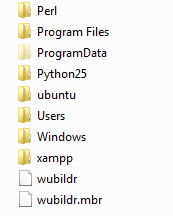
- Jika ingin menghapus Ubuntu, bisa lewat control panel. Anda bisa menghapusnya semudah menghapus software lainnya, klik dua kali saja.
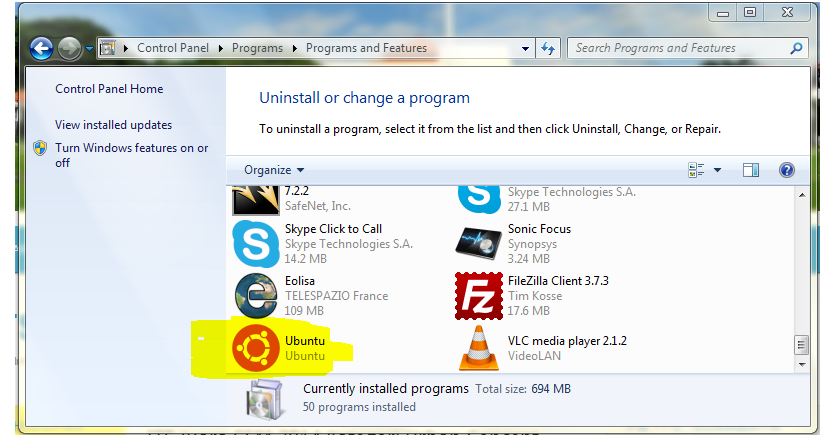
Langkah ketiga, ini yang paling utama
- Unduh SeaDAS melalui mirror terdekat. Karena total file sebesar 4,2 GB, Anda bisa mengunduh file yang diperlukan saja. Misalnya, jika ingin menjalankan SeaDAS di Linux 64 bits dan hanya untuk memproses data MODIS (Terra dan Aqua), SeaWIFS, dan MERIS, kira-kira file yang diperlukan adalah sesuai gambar ini:
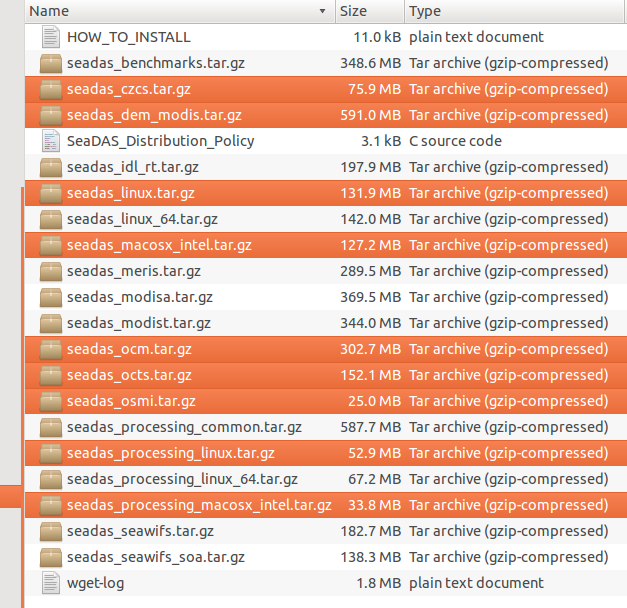
- Cukup unduh bagian yang tidak diarsis. Khusus untuk seadas_dem_modis.tar.gz sebaiknya diunduh belakangan (jika benar benar diperlukan untuk memproses data Modis)
- Setelah mengunduh semua file yang diperlukan, silahkan buat folder khusus di home (misal: seadas6.4)
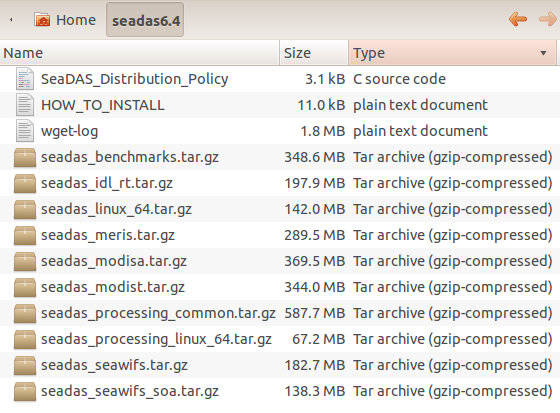
- Pekerjaan selanjutnya adalah meng-ekstrak file-file berikut di folder seadas6.4
- seadas_benchmarks.tar.gz
- seadas_idl_rt.tar.gz
- seadas_linux_64.tar.gz
- seadas_meris.tar.gz
- seadas_modisa.tar.gz
- seadas_modist.tar.gz
- seadas_processing_common.tar.gz
- seadas_processing_linux_64.tar.gz
- seadas_seawifs.tar.gz
- seadas_seawifs_soa.tar.gz
- Perintah extract bisa menggunakan perintah berikut, enter setiap selesai satu perintah.
- gunzip -c seadas_linux_64.tar.gz | tar xvpf –
- gunzip -c seadas_idl_rt.tar.gz | tar xvpf –
- gunzip -c seadas_processing_common.tar.gz | tar xvpf –
- gunzip -c seadas_processing_linux_64.tar.gz | tar xvpf –
- gunzip -c seadas_seawifs.tar.gz | tar xvpf –
- gunzip -c seadas_seawifs_soa.tar.gz | tar xvpf –
- gunzip -c seadas_modisa.tar.gz | tar xvpf –
- gunzip -c seadas_modist.tar.gz | tar xvpf –
- gunzip -c seadas_meris.tar.gz | tar xvpf –
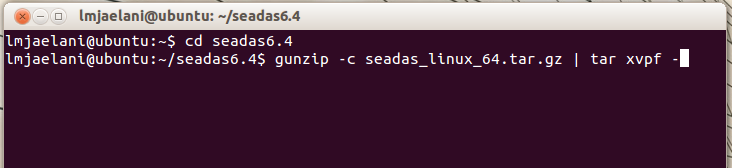
- Setelah semua file di extrak, Selanjutnya adalah meng- install SeaDAS :
./config/seadas_setup -em
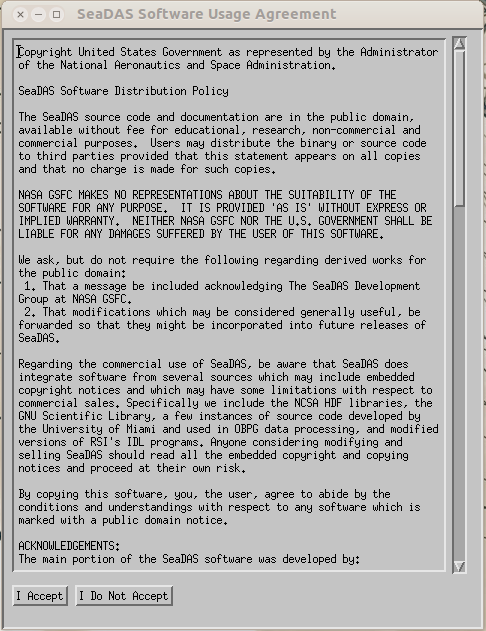
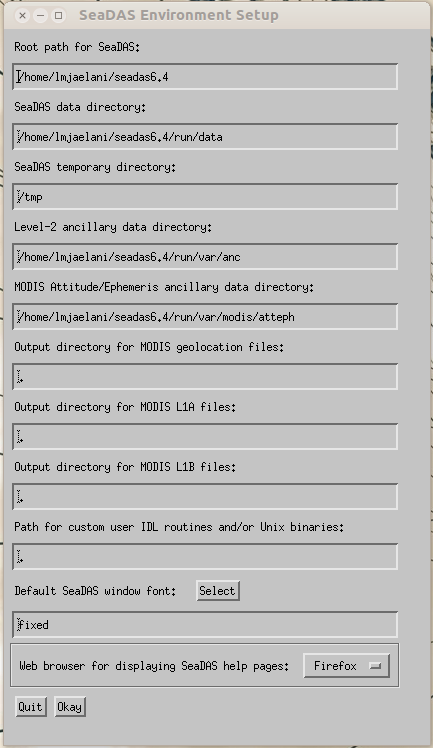
- Aktifkan SeaDAS :
source config/seadas.env
- Tambahkan:
source /home/lmjaelani/seadas6.4/config/seadas.env
di file .bashrc (file ini bisa dilihat di HOME tekan ctrl H )
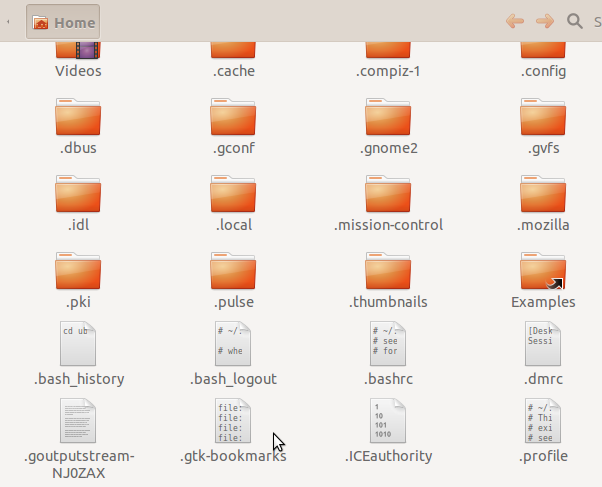
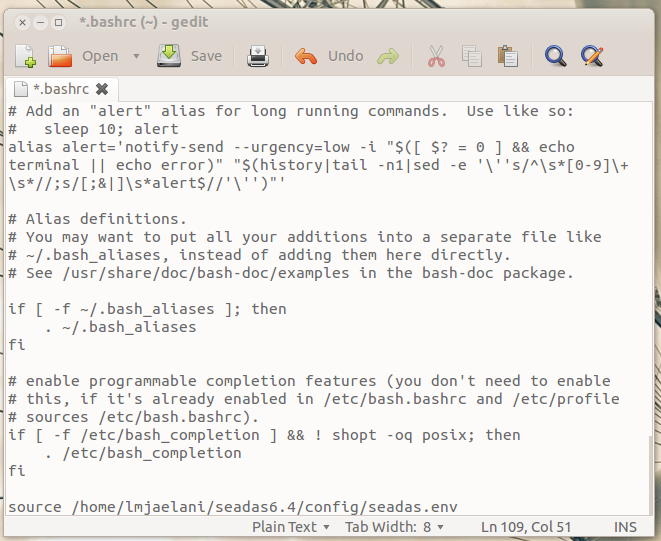
- Kemudian, jalankan SeaDAS dengan
seadas -em
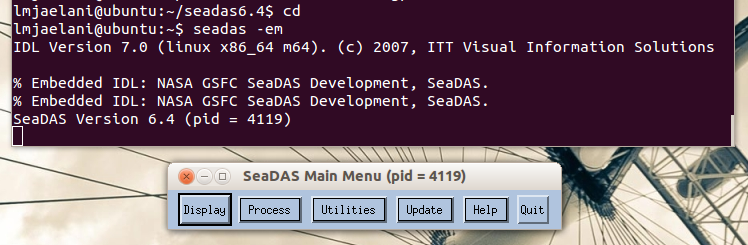
Anda bisa menghapus semua file tar.gz untuk menghemat space, sebagaimana yang bisa dilihat di gambar berikut.
Selamat dan sukses.
Post Disclaimer
The information contained in this post is for general information purposes only. The information is provided by Install SeaDAS 6.4 via Windows and while we endeavour to keep the information up to date and correct, we make no representations or warranties of any kind, express or implied, about the completeness, accuracy, reliability, suitability or availability with respect to the website or the information, products, services, or related graphics contained on the post for any purpose.